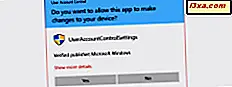
Användarkontokontrollen (UAC) har varit en viktig säkerhetsfunktion för Windows sedan Windows Vista. Vissa människor är inte ens medvetna om dess existens. De uppfyller bara en snabbmeddelande som säger "Vill du tillåta att denna app gör ändringar på datorn?" och sedan klickar de ja blint, utan att analysera vad som händer med det. Om du stöter på sådana anvisningar och vill ändra hur ofta de visas, läs den här guiden och lär dig hur du ställer in UAC i Windows 7, Windows 8.1 och Windows 10:
Vad är användarkontokontroll (UAC)?
När du kör en stationär app som kräver administratörsbehörighet för att kunna fungera får du en Windows-prompt som heter "Användarkontokontroll", som säger något som: "Vill du tillåta att den här appen gör ändringar på datorn?" . Den här meddelandet visas också när du ändrar viktiga systeminställningar som kräver administrativt godkännande.

Vi har förklarat rollen för denna prompten och varför det är viktigt att hålla på det, i den här guiden: Vad är UAC (Användarkontokontroll) och varför du inte ska stänga av den. Vänligen läs den innan du går vidare med den här handboken.
Öppna inställningarna för användarkontokontroll (UAC) i Windows
Ändra hur UAC fungerar är gjort från fönstret Användarkontokontrollinställningar . Det finns många sätt att öppna detta fönster:
En metod är att starta kontrollpanelen och gå till "System och säkerhet -> Ändra användarkontokontrollinställningar" .

I Windows 10 öppnar du sökrutan på aktivitetsfältet och skriver ordet "uac" . Klicka sedan på eller tryck på sökresultatet som säger "Ändra användarkontokontrollinställningar" .

I Windows 8.1 kan du skriva ordet "uac" direkt på startskärmen. I listan över sökresultat klickar du på eller trycker på "Ändra inställningar för användarkontokontroll" .

I Windows 7 öppnar du Start-menyn, skriver ordet "uac" i sökrutan och klickar på sökresultatet "Ändra användarkontokontrollinställningar" .

Fönstret Användarkontokontrollinställningar öppnas nu.
Så här konfigurerar du UAC-nivå (User Account Control) i Windows
Fönstret Användarkontokontrollinställningar har en reglage som du kan använda för att justera UAC-inställningarna. Som standard är Windows Konto i Windows 7, Windows 8.1 och Windows 10 inställd att meddela dig endast när program och skrivbordsprogram försöker göra ändringar på din dator.

Du kan växla mellan någon av de fyra tillgängliga nivåerna: "Meddela alltid", "Meddela mig bara när program / appar försöker göra ändringar på min dator", "Meddela mig bara när program / appar försöker göra ändringar på min dator inte dämpa mitt skrivbord) " och " Meddela aldrig " .
Alla dessa nivåer förklaras i detalj här: Vad är UAC (Användarkontokontroll) och varför du inte ska stänga av den. Om du inte har läst den här guiden ännu, så gör vi det, precis som vi frågade dig, speciellt om du håller på att stänga av UAC.
För att växla till en annan nivå, flytta bara skjutreglaget till rätt position och klicka eller tryck på OK . Beroende på den tidigare UAC-nivån som ställdes in kan du få en användarkontokontrollfråga och ber dig att bekräfta denna ändring.

Slutsats
Som du kan se från den här guiden, är det mycket enkelt att ändra användarkontokontrollnivåer i alla moderna versioner av Windows. Tillgängliga nivåer ger tillräckligt med flexibilitet och anpassning, så att du kan hålla din Windows-enhet säker utan att vara för irriterad av de UAC-prompter som visas. Innan du stänger den här artikeln, tveka inte att dela med oss vilken UAC-nivå du föredrar att använda och varför.



